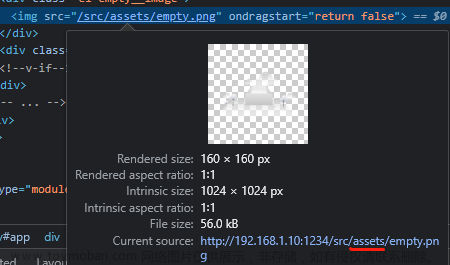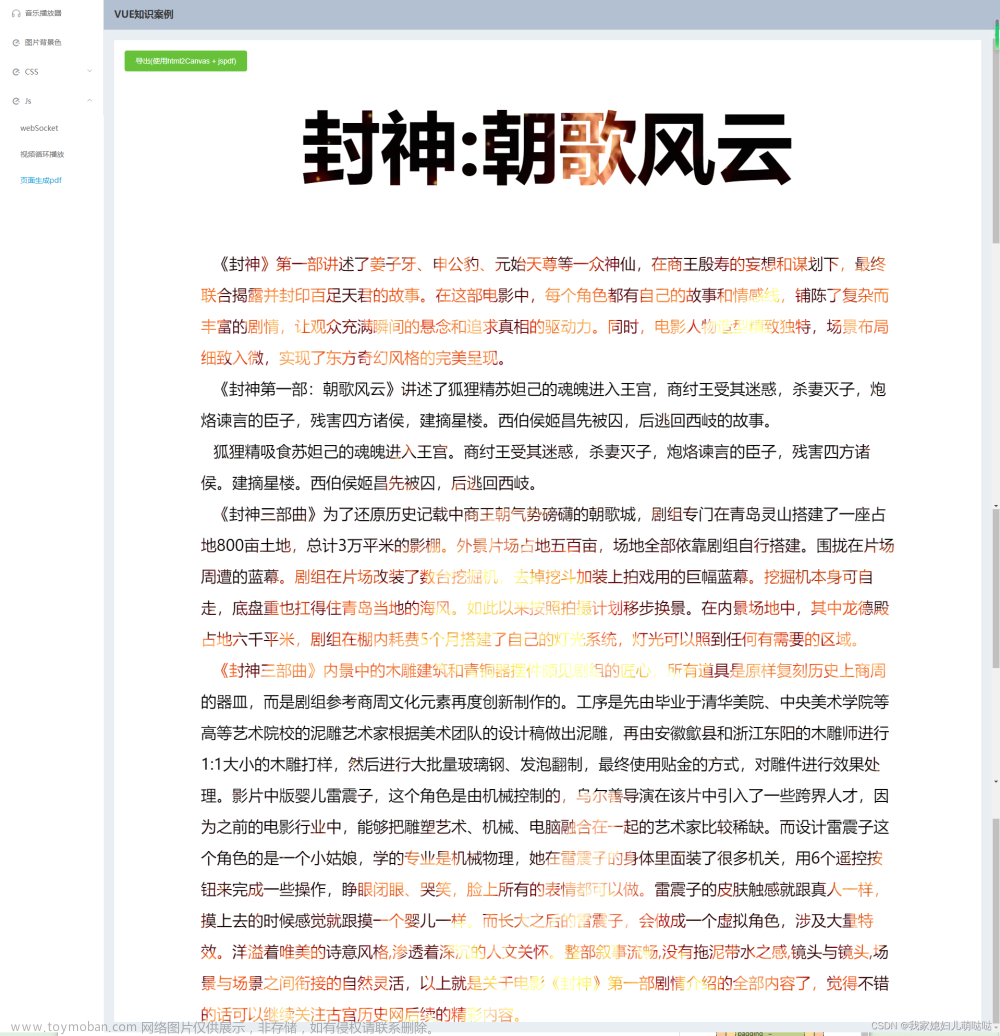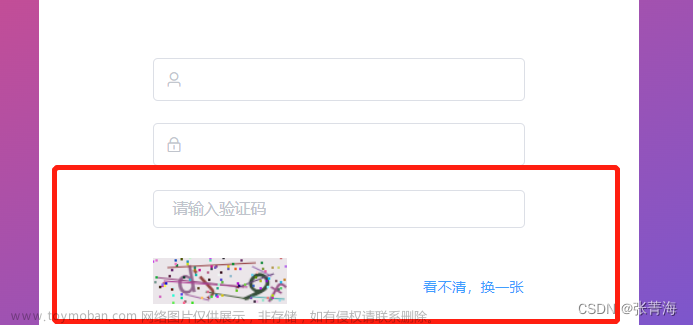1.下载插件
npm install html2canvas jspdf2.引入
import html2canvas from 'html2canvas';
import JsPDF from 'jspdf';3.使用方法
在需要生成的内容绑定类名或id,在下面获取元素
<div class="input_box">
<div id="content">
<table class="input_table">
<tr>
<th colspan="6">表单标题</th>
</tr>
<tr>
<td style="width:100px">客户姓名</td>
<td colspan="2"><el-input v-model="setinputobj.customer_compute_name"></el-input>
<td>销售方</td>
<td colspan="2"><el-input v-model="setinputobj.staff_name"></el-input></td>
</tr>
<tr>
<td>客户电话</td>
<td colspan="2"><el-input v-model="setinputobj.mobile"></el-input></td>
<td>电话</td>
<td colspan="2"><el-input v-model="setinputobj.staff_moblie"></el-input></td>
</tr>
<tr>
<td>客户单位</td>
<td colspan="2"><el-input v-model="setinputobj.unit"></el-input></td>
<td>单位</td>
<td colspan="2"><el-input v-model="my_setinputobj.my_unit"></el-input></td>
</tr>
<tr>
<td colspan="6"></td>
</tr>
<tr>
<th>项目编号</th>
<th>项目名称</th>
<th>软件</th>
<th>数量</th>
<th>单价(元)</th>
<th>报价(元)</th>
</tr>
<tr v-for="item, index in setinputobj.extend" :key="index">
<td>{{ index + 1 }}</td>
<td><el-input v-model="item.entry_name"></el-input></td>
<td><el-input v-model="item.software"></el-input></td>
<td><el-input v-model="item.num"></el-input></td>
<td><el-input v-model="item.price"></el-input></td>
<td><el-input v-model="item.quoted_price"></el-input></td>
</tr>
<tr>
<td colspan="6"></td>
</tr>
<tr>
<td colspan="2">价格(元)</td>
<td colspan="4"><el-input v-model="setinputobj.tea_money"></el-input></td>
</tr>
<tr>
<td colspan="2">周期(工作日天数)</td>
<td colspan="4"><el-input v-model="setinputobj.cycle"></el-input></td>
</tr>
<tr rowspan="4">
<td colspan="2">备注</td>
<td colspan="4">
<p style="margin-left:1em;">1.以上报价有效期为7天;</p>
<p style="margin-left:1em;">2.付款方式:按照合同签订付款方式执行;</p>
<p style="margin-left:1em;">3.付款过程中产生的手续费双方各自承担;</p>
</td>
</tr>
</table>
</div>
<div class="btn">
<el-button type="success" @click="set_png">生成报价单</el-button>
</div>
</div>js
set_png() {
// 获取需要截图的元素
const element = await document.querySelector('#content');
// 使用 html2canvas 将元素转换为图片
html2canvas(element).then(function (canvas) {
// 将图片转换为 DataURL
const dataUrl = canvas.toDataURL('image/png');
// 创建一个 a 标签,用于下载图片
const link = document.createElement('a');
link.href = dataUrl;
link.target = "_blank";
link.download = '报价单.png';
link.click();
});
// 生成pdf方法
// pdf宽度800px 图片没有限制
// const canvas = await html2canvas(element); // 将元素转换为canvas
// const imgData = canvas.toDataURL('image/png'); // 将canvas转换为图片数据
// const pdf = new JsPDF(); // 创建一个新的PDF文档
// pdf.addImage(imgData, 'PNG', 5, 10); // 将图片添加到PDF文档中
// pdf.save('报价单.pdf'); // 保存PDF文档
},less样式
.input_box {
color: #606266;
position: relative;
padding-bottom: 80px;
box-sizing: border-box;
#content {
padding: 20px;
margin-top: 10px;
}
// 表格
.input_table {
text-align: center;
border-collapse: collapse;
width: 100%;
/deep/ .el-input__wrapper {
box-shadow: none;
}
tr {
height: 40px;
}
th {
border: 1px solid #000;
}
td {
border: 1px solid #000;
}
.last {
width: 80px;
display: flex;
justify-content: space-around;
align-items: center;
background-color: #fff;
}
}
p {
text-align: left;
}
.btn {
float: right;
margin-right: 20px;
margin-top: 20px;
}
} 效果
点击生成图片或pdf
图片没有宽高大小限制文章来源:https://www.toymoban.com/news/detail-798403.html
pdf宽度大概800px,长度也有限制,不建议使用pdf文章来源地址https://www.toymoban.com/news/detail-798403.html
到了这里,关于vue 页面内容生成图片\PFD方法的文章就介绍完了。如果您还想了解更多内容,请在右上角搜索TOY模板网以前的文章或继续浏览下面的相关文章,希望大家以后多多支持TOY模板网!